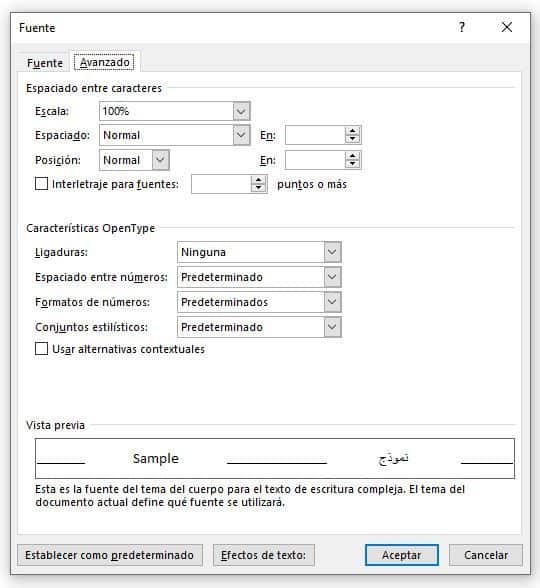CURSO DE WORD CON EJERCICIOS PRÁCTICOS
Formato fuente en Word. Opciones avanzadas
Podemos activar el cuadro de diálogo Fuente para visualizar las opciones básicas para modificar el formato de la fuente en Word y algunas otras un poco más avanzadas.
Abriremos esta ventana desde la flecha que aparece en la parte inferior derecha del grupo de opciones.
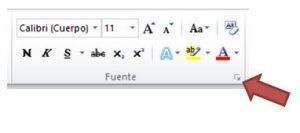
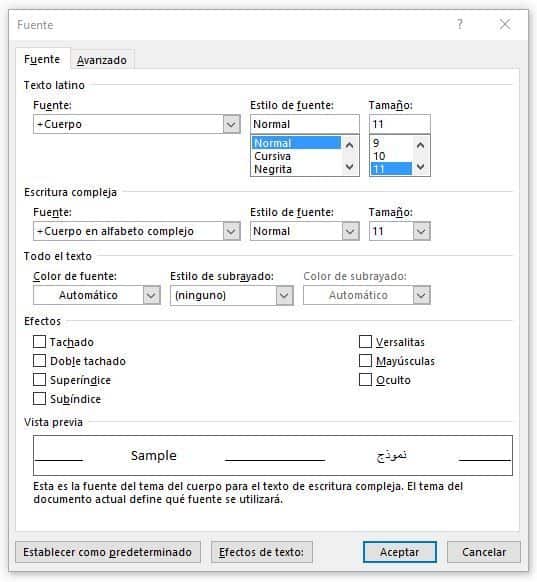
Podemos observar algunos efectos avanzados para el formato de la fuente en Word:
- Doble tachado
- Sombra (no disponible aquí en las últimas versiones)
- Contorno (no disponible aquí en las últimas versiones)
- Relieve (no disponible aquí en las últimas versiones)
- Grabado (no disponible aquí en las últimas versiones)
- Versalitas
- Mayúsculas
- Oculto
Todos estos efectos son bastante obvios excepto el efecto versalitas. Esta opción colocará todo el texto en mayúsculas pero hará una distinción entre lo que estaba escrito en mayúsculas y en minúsculas, es decir, aquellas letras que estuvieran escritas en mayúscula se diferenciarán por ser más altas que el resto.
El cuadro de diálogo Fuente dispone de otra ficha Espacio entre caracteres. Desde esta ficha podremos escalar el texto, comprimir o expandir las letras (Espaciado) o colocar el texto en una posición más elevada o disminuida con respecto a la línea de texto.